Chceš efektivně propojit svůj onlineobchod nebo webovou stránku s TikTokreklamou? TikTok Pixelje mocný nástroj, který ti umožňuje sledovat interakce uživatelů na tvé stránce a získávat cenné informace. V tomto návoduti ukážu, jak krok za krokem nastavit TikTok Pixel, abys mohl měřit prodeje, registrace a další důležité události.
Nejdůležitější poznatky
- TikTok Pixel ti umožňuje propojit tvou webovou stránku s TikTok Ads Managerem.
- Můžeš vytvářet schémata pro různé události, jako jsou nákupy a registrace.
- Instalace Pixelu probíhá přes hlavičku tvé webové stránky.
- Sledovací hodnoty jsou rozhodující pro vyhodnocení tvých kampaní.
Návod krok za krokem
Abychom nastavili TikTok Pixel, prosím, řiď se následujícími kroky:
Krok 1: Přístup k TikTok Ads Manageru
Nejdříve musíš otevřít TikTok Ads Manager. Zde najdeš všechny potřebné funkce pro správu svého reklamního účtu a nastavení Pixelu.
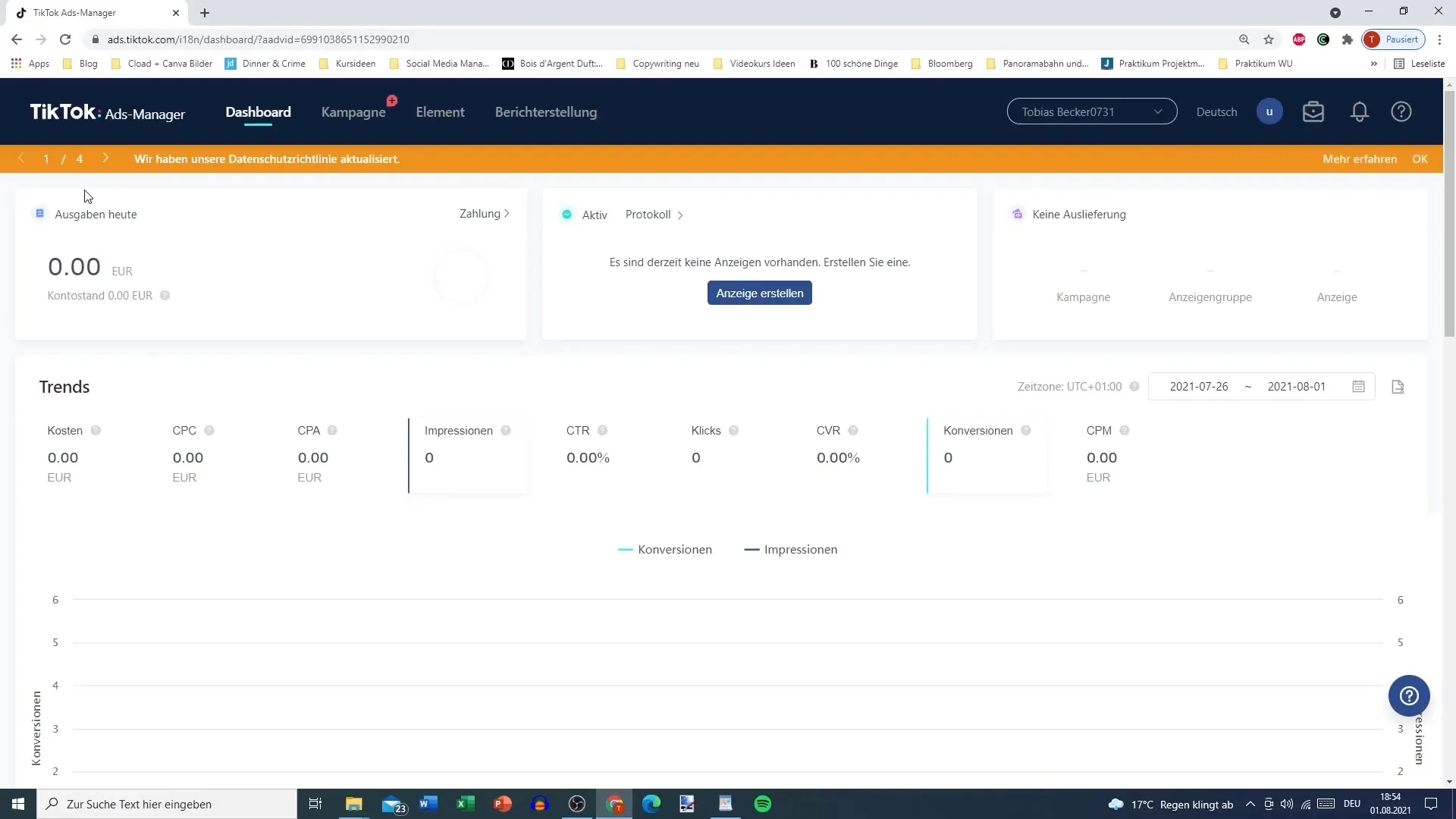
Krok 2: Vyber TikTok Pixel
Klikni v Ads Manageru na záložku, která ti umožňuje spravovat TikTok Pixel. Ujisti se, že vybereš sekci „Webový Pixel“, protože integrace aplikací není pro tento návod relevantní.
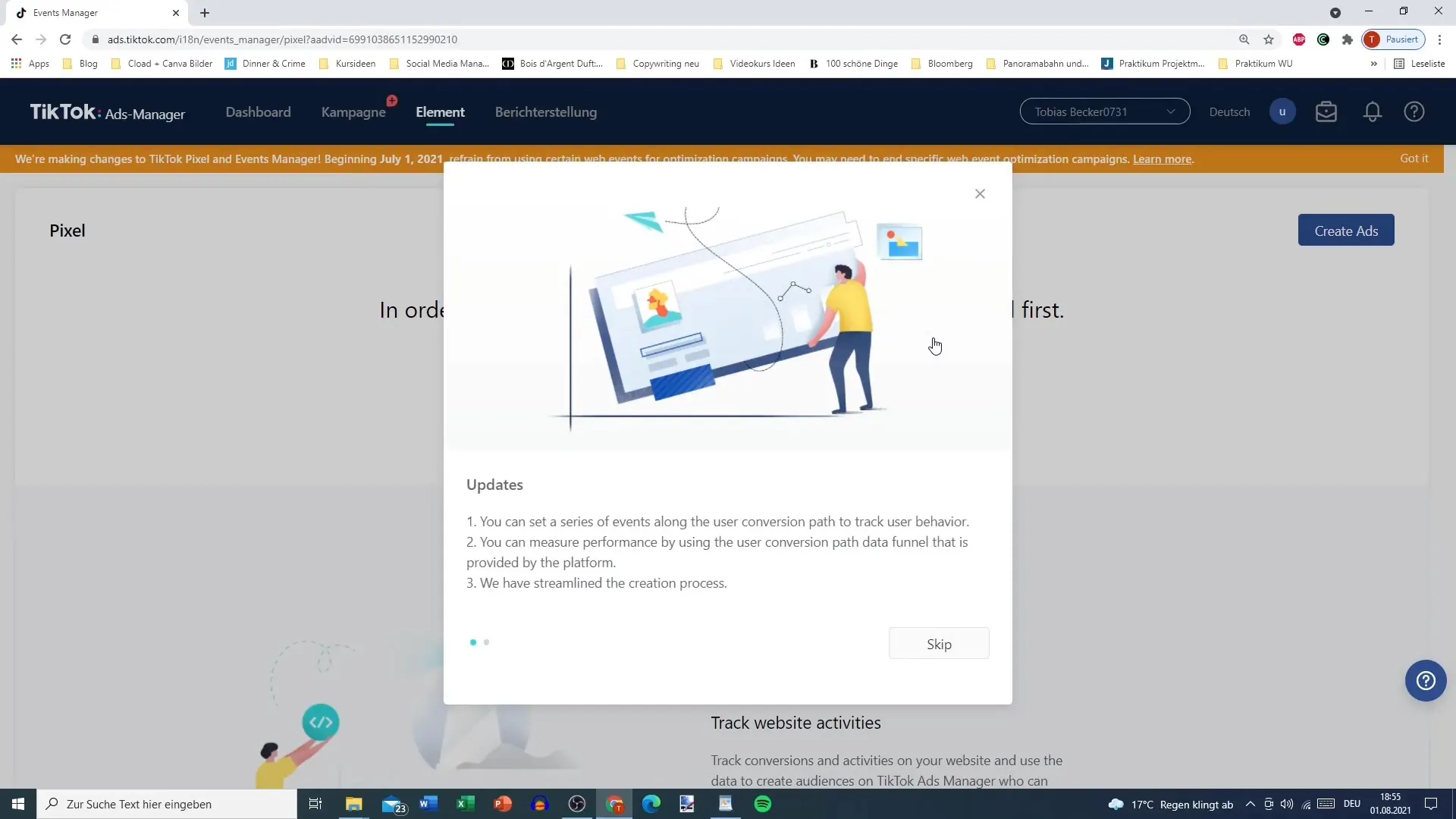
Krok 3: Vytvoř Pixel
Abychom vytvořili nový Pixel, musíš nastavit název pro Pixel. Může to být například „Pixel Online Shop XY“, abys jej mohl označit pro svůj konkrétní obchodnebo produkt.
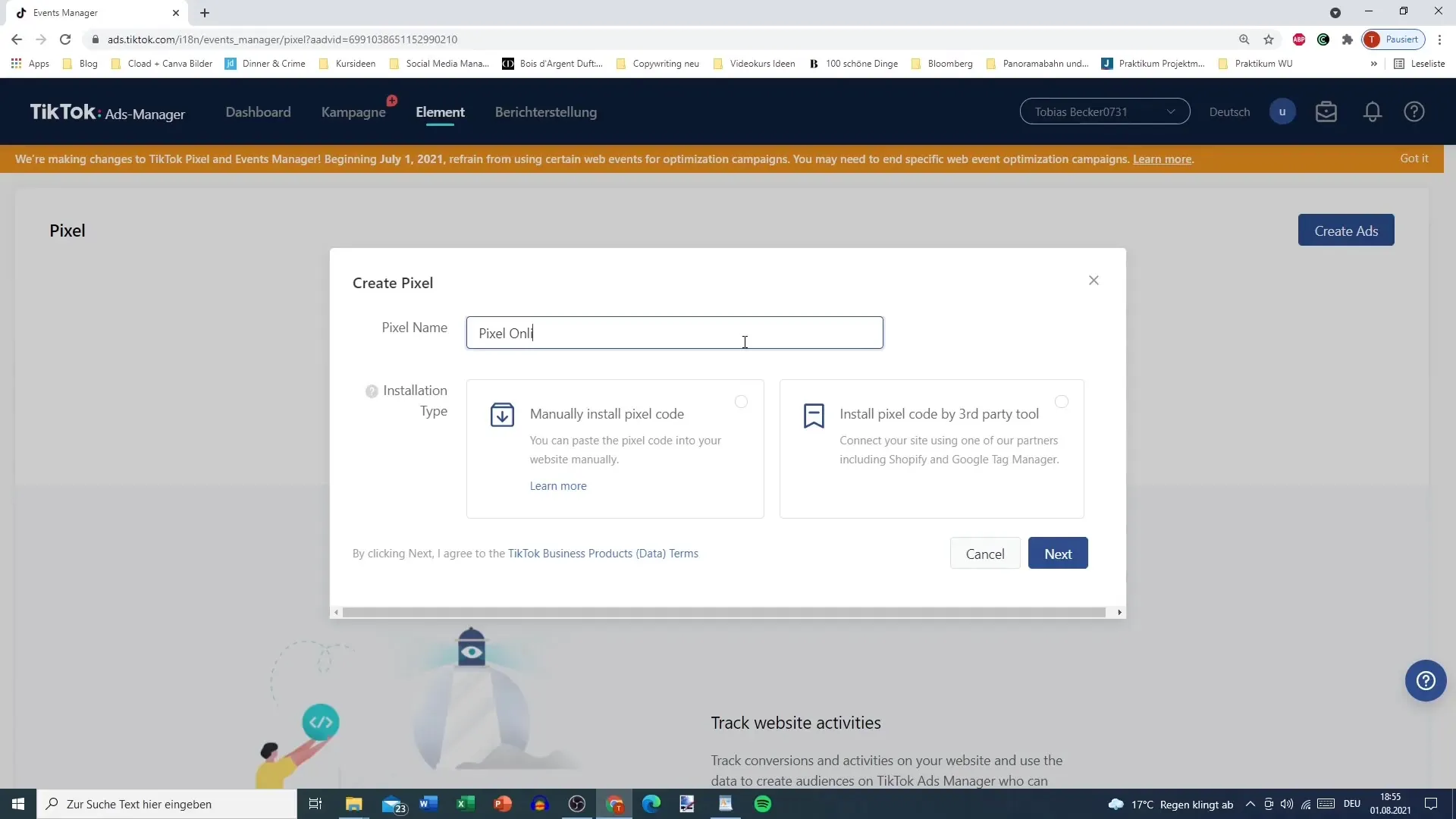
Krok 4: Instalace Pixelu
Máš dvě možnosti instalace: manuální instalaci kódu nebo integraci přes platformy jako Shopify nebo Google Tag Manager. Pokud zvolíš manuální instalaci, zkopíruj poskytnutý kód Pixelu a vlož jej do hlavičky své webové stránky.
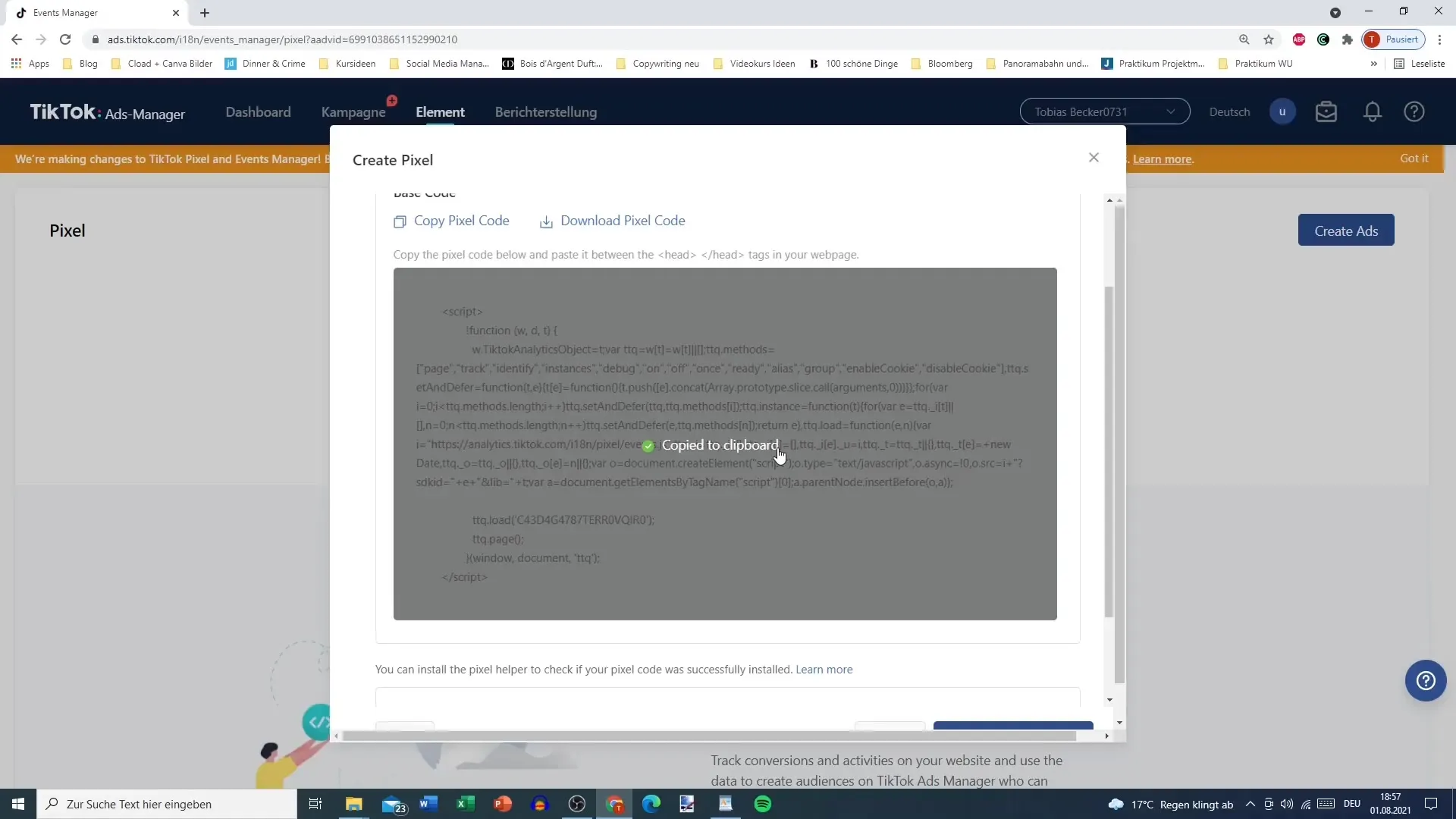
Krok 5: Výběr instalačního režimu
Teď musíš vybrat mezi standardním režimem a režimem pro vývojáře. Pokud nemáš programátorské znalosti, doporučuji zvolit standardní režim, aby se proces nastavení zjednodušil.
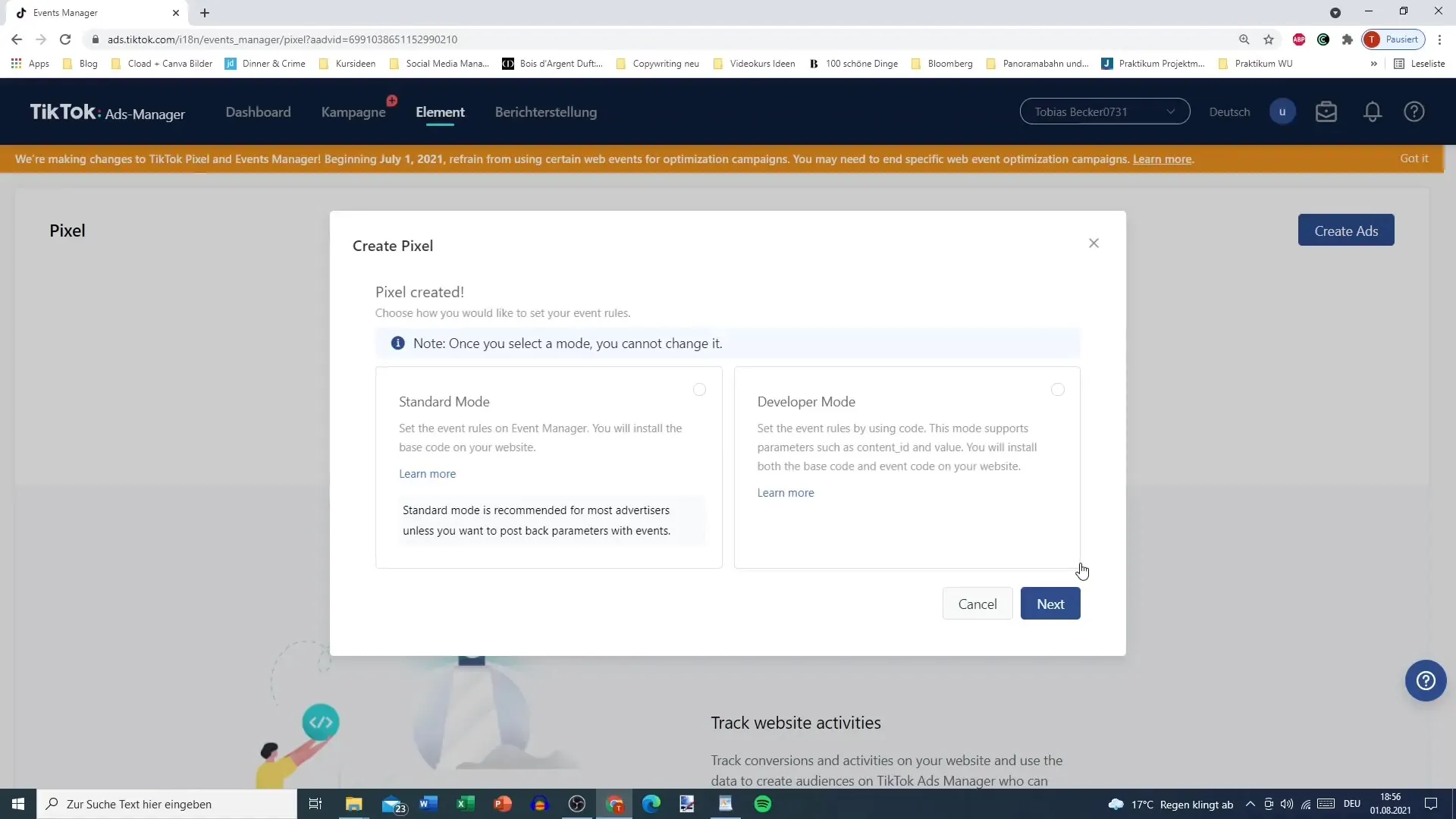
Krok 6: Konfigurace událostí
Po instalaci Pixelu přejdi na stránku „Události“ a nyní máš možnost vybrat mezi různými kategoriemi událostí. Můžeš například zvolit „E-commerce události“, abys získal přesné údaje o nákupech a dalších důležitých akcích na tvé webové stránce.
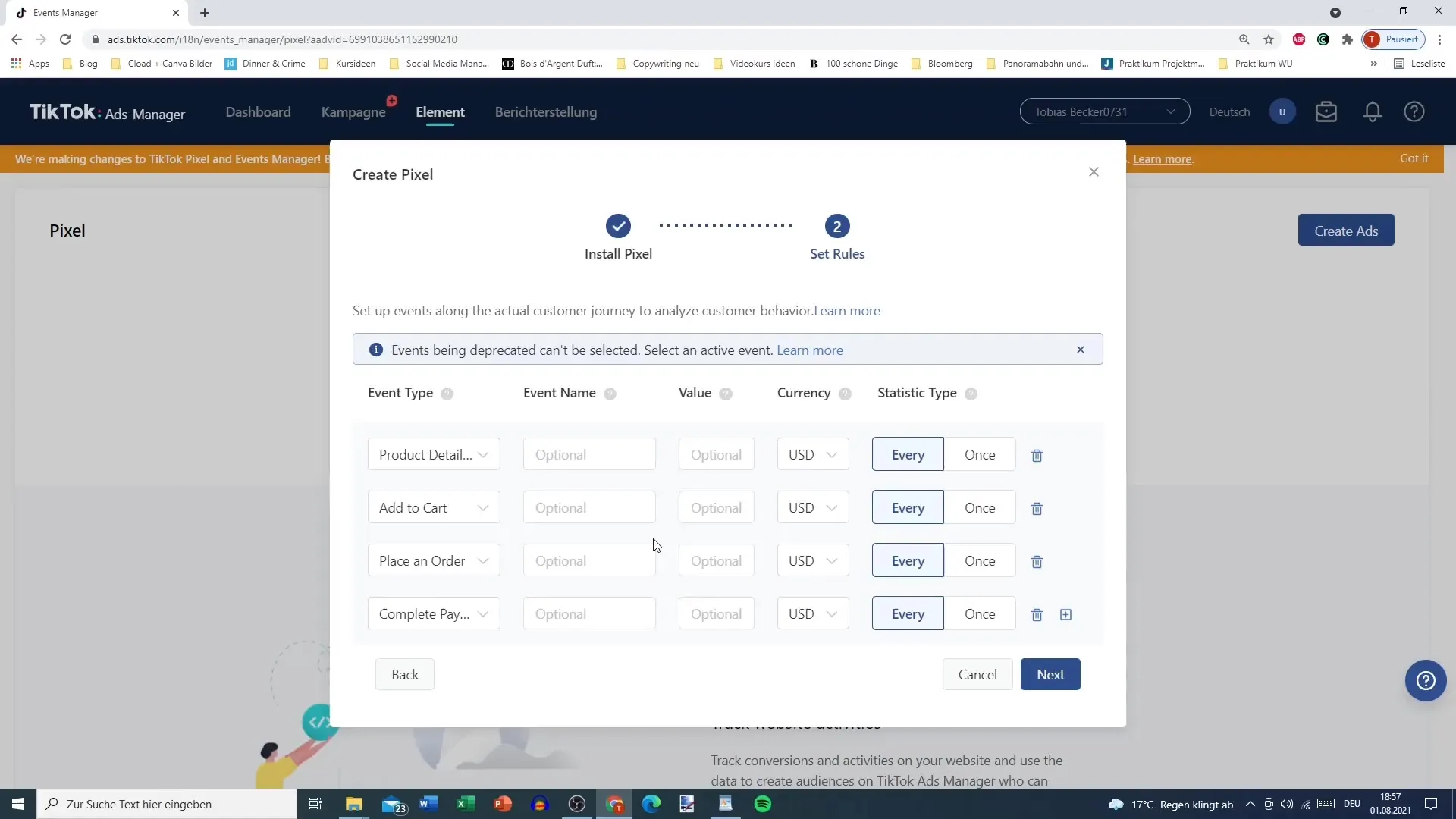
Krok 7: Definování událostí
Zde můžeš definovat speciální události, jako je například dokončení nákupu nebo vytvoření uživatelského účtu. Když někdo na tvé stránce nakupuje a je přesměrován na stránku pokladny, můžeš to označit jako „Sale“. Přiřaď této události peněžní hodnotu, abys později mohl vyhodnotit úspěch svých kampaní.
Krok 8: Nastavení sledovací strategie
Můžeš se rozhodnout, zda se má událost sledovat pokaždé, když uživatel provede akci, nebo pouze jednou na uživatele. Toto rozhodnutí má vliv na vyhodnocení tvých kampaní.
Krok 9: Přidání dalších událostí
Kromě „Sale“ existují další události jako „Registrace uživatele“ nebo „Přidat fakturaci“. Zde můžeš stanovit, jakou hodnotu tyto akce mají pro tvou firmu a zda se mají sledovat kdykoli nebo jednou.
Krok 10: Sledování URL a závěr
Na závěr můžeš definovat specifické URL pro události pokladny nebo platby. Sem zadáš URL stránky, abys tyto události přesně změřil.
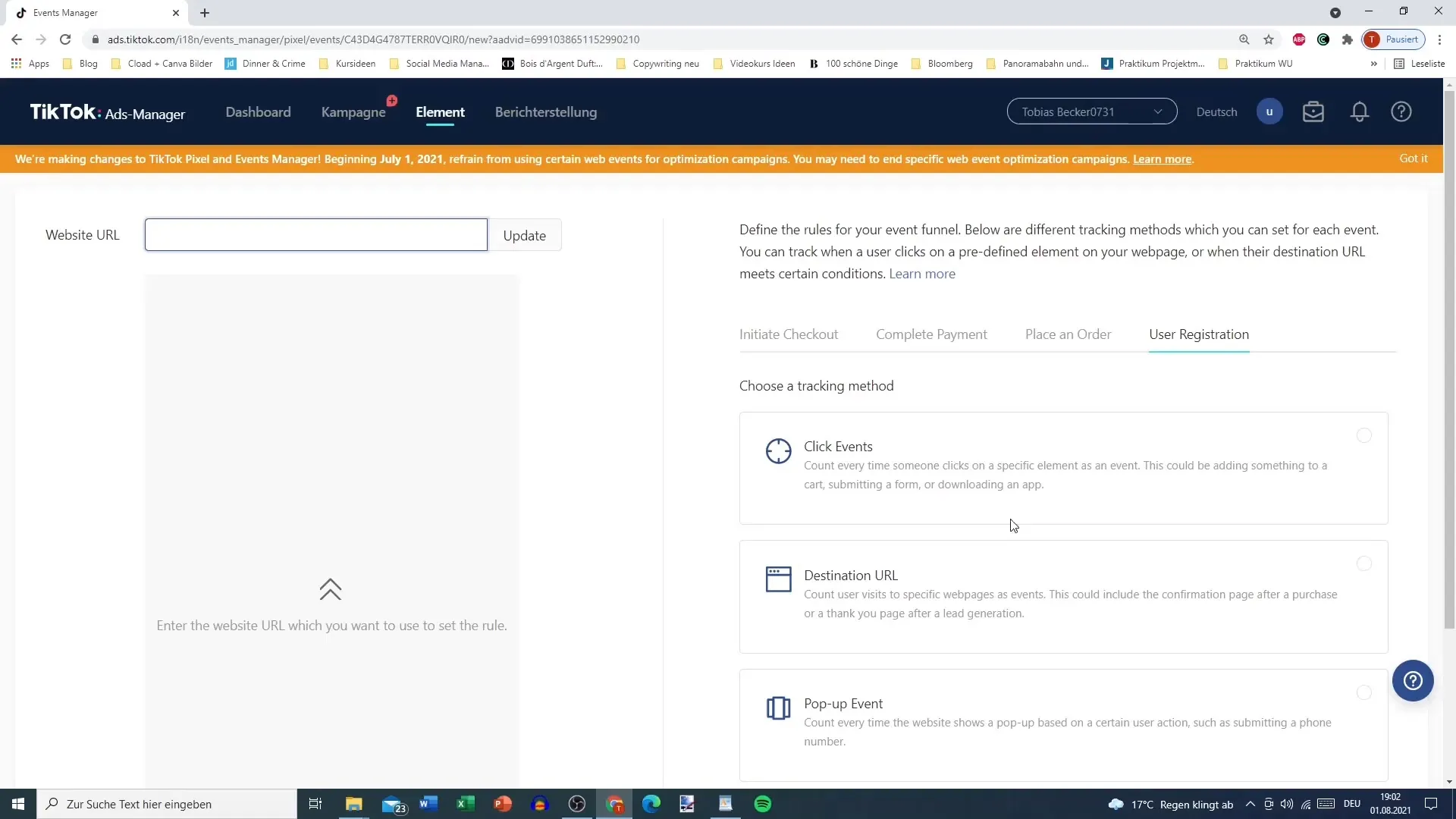
Krok 11: Kontrola a úprava
Jakmile jsi nyní nakonfiguroval svůj Pixel, zkontroluj, zda je vše správně nastaveno. Projdi si různé nastavení a v případě potřeby je uprav. Je dobré vědět, že nyní existuje možnost smazat Pixel, pokud chceš provést úpravy.
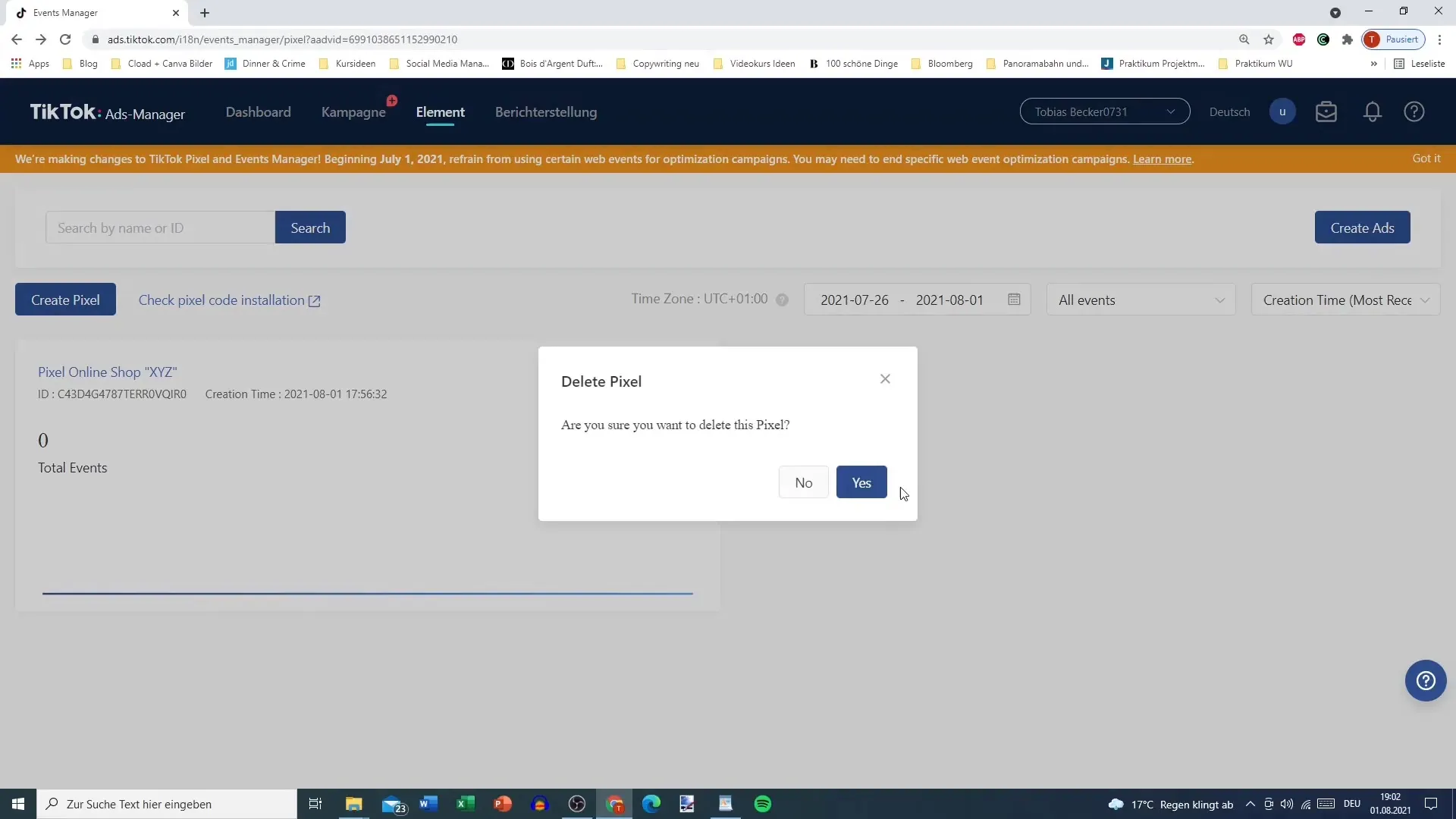
Souhrn – TikTok Pixel: Obchodní přehled pro integraci
V tomto komplexním průvodci jsi se nyní naučil všechny potřebné kroky k nastavení TikTok Pixelu. Můžeš nyní zajistit, aby byl tvůj online obchod efektivně propojen s TikTok reklamou, a sbírat cenné údaje o chování uživatelů. Získané informace ti pomohou cíleně optimalizovat tvé kampaně.
FAQ
Jak nainstaluji TikTok Pixel?TikTok Pixel můžeš nainstalovat ručně v hlavičce své webové stránky nebo ho integrovat přes platformy jako Shopify nebo Google Tag Manager.
Jaké události mohu sledovat s TikTok Pixel?Pomocí TikTok Pixelu můžeš sledovat nákupy, registrace uživatelů a další důležité události.
Jak mohu určit hodnotu událostí?K každé události můžeš přiřadit peněžní hodnotu, abys mohl měřit úspěch svých kampaní.
Mohu později TikTok Pixel upravit?Ano, můžeš nastavení Pixelu upravit a také smazat, pokud je to nutné.
Kde najdu pomoc při instalaci Pixelu?V TikTok Ads Manageru najdeš návody, které ti pomohou při instalaci a konfiguraci Pixelu.


